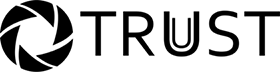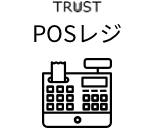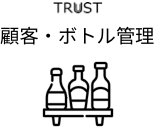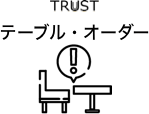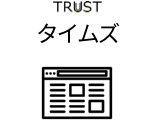TRUSTで注文を取るために、まずはメニューの登録が必要です。
メニューの登録方法と設定項目について説明します。

設定が完了すると、以上の画像のようにボタンで注文が可能になります。
設定方法
①〜②の順にタップして、メニュー設定画面に移動します。
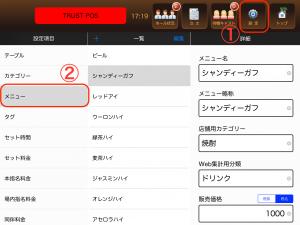
メニューの追加・編集
「+」ボタン(黄枠)を押すと、メニューを新規作成します。
選択したメニューの内容を編集できます。
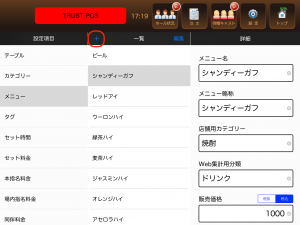
メニュー名
メニュー名です。
メニュー略称
アプリではメニューの略称が表示されます。
10文字以内で登録可能です。
※ メニュー名に入力すると、先頭10文字を自動でメニュー略称に入力します。
店舗用カテゴリー
メニューの親に当たるカテゴリーを一覧から選びます。
※ カテゴリーの作成方法は以下の記事をご覧ください。
カテゴリーを作成するには?
Web集計用分類
ドリンク、ボトル、フードの3つから選びます。
販売価格
アプリ上で表示されるメニューの料金です。
税込金額の場合は「税込」ボタンを押してください。
マイナスの金額が登録可能です。
マイナス料金のメニューを作ることでレシートに値引項目を記載でき、特別感を出すことができます。
小計価格
キャストの給与計算に使うための金額です。
※1 販売価格に入力すると、同額を自動で小計価格に入力します。
※2 販売価格より大きい数値の登録はできません。
バック
メニュー毎のバック金額です。
キャストの給与計算時に使います。
消費税
設定した消費税率で計算します。
メニューの並び替え
以下画像の「編集」ボタンを押します。
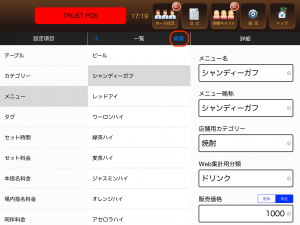
表示されるアイコン(黄枠)をドラッグして好みの位置に変更します。
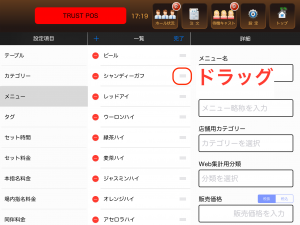
メニューの削除
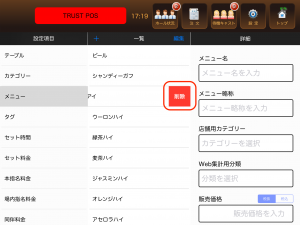
削除するメニューの上をタップして左にスワイプすると表示される「削除」ボタンを押すと、メニューが削除されます。
注意点
メニューを削除しても、過去の売上データは変更されません。